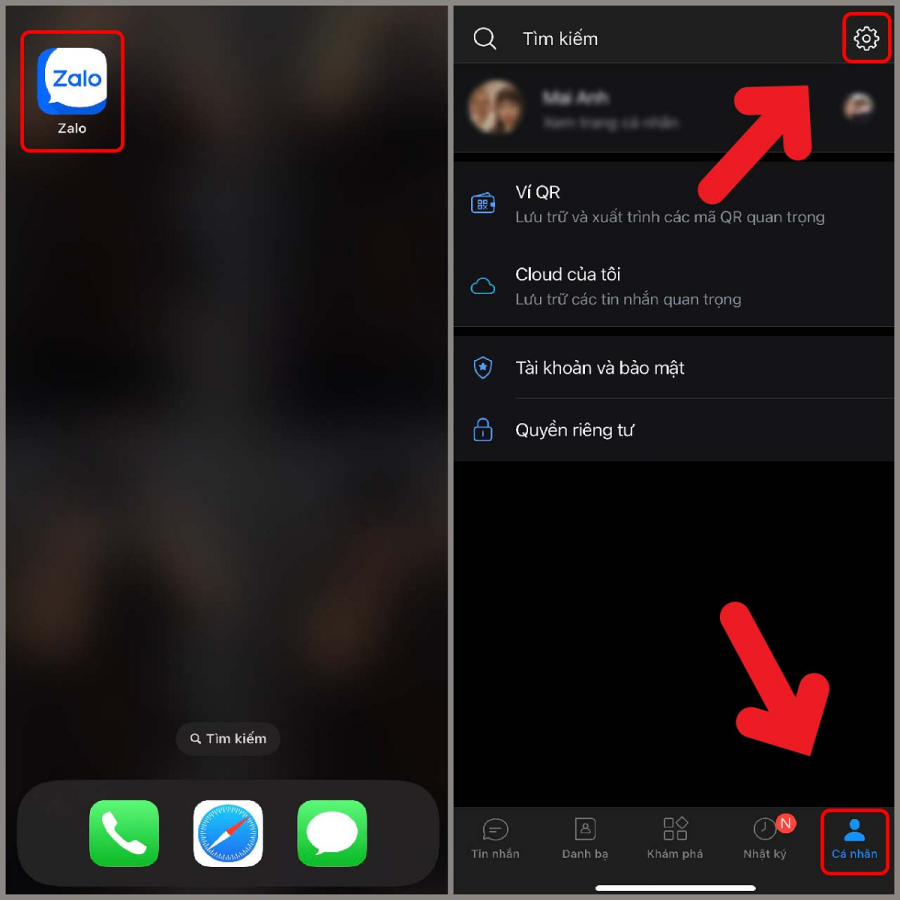Cách lấy lại tin nhắn Zalo đã xóa trên điện thoại
Để khôi phục tin nhắn Zalo đã xóa, bạn có thể thực hiện trên ứng dụng Zalo của điện thoại hoặc trên máy tính.
Đầu tiên chúng ta cùng nhau tìm hiểu cách khôi phục tin nhắn Zalo trên điện thoại.
Để khôi phục tin nhắn Zalo, bạn cần bật tính năng sao lưu tin nhắn Zalo hiện tại. Trong trang sao lưu tin nhắn Zalo, nên bật tùy chọn Tự động sao lưu mỗi ngày. Như vậy, Zalo đã tự động thực hiện sao lưu tin nhắn hàng ngày thay vì thực hiện thủ công.
Ngoài ra, bạn vào menu Cá nhân, chọn Cài đặt => Tin nhắn => Bật Khôi phục trò chuyện đã xóa. Bước này sẽ giúp bạn lấy lại nhanh chóng những tin nhắn vừa xóa trong trường hợp lỡ tay xóa những tin nhắn quan trọng hoặc cần lấy lại tin nhắn đã xóa.
Xem bên dưới để biết chi tiết về cách thực hiện việc này:
Bước 1: Mở ứng dụng Zalo trên điện thoại. Nhấn vào biểu tượng Cá nhân (có biểu tượng hình người) ở góc dưới bên phải màn hình. Sau đó Cài đặt (biểu tượng bánh răng) ở góc trên cùng bên phải.

Bước 2: Tiếp theo bạn chọn Sao lưu và khôi phục => Chọn Khôi phục. Quá trình khôi phục được biểu thị bằng một thanh trạng thái cho biết quá trình khôi phục (tính bằng %) đang được thực hiện.
Khi quá trình khôi phục tin nhắn hoàn tất, bạn quay lại cửa sổ trò chuyện trước đó để lấy lại các tin nhắn đã xóa trước đó của mình.
Cách khôi phục tin nhắn Zalo trên máy tính
Để khôi phục tin nhắn zalo trên máy tính, bạn cũng cần bật sao lưu dữ liệu.
Bước 1: Nhấn vào Cài đặt biểu tượng bánh răng cưa => Chọn Bộ nhớ => Xuất dữ liệu.
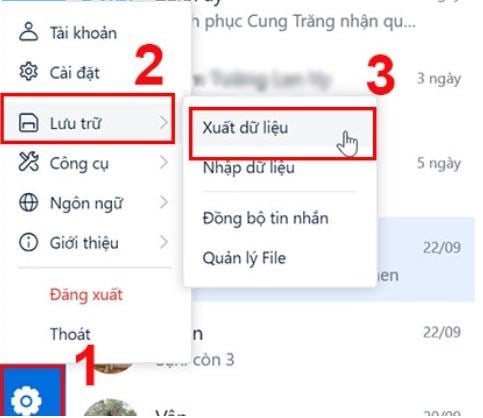
Bước 2: Sau khi hộp thư được mở, bạn có thể chọn xuất dữ liệu gì như tin nhắn, hình ảnh, tệp tin, video. Sau đó, bấm vào lệnh Xuất dữ liệu.
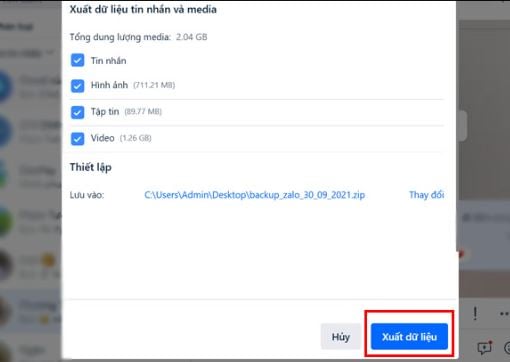
Bước 3: Hệ thống sẽ tự động thực hiện kết xuất dữ liệu. Bạn chỉ cần đợi quá trình này hoàn tất và nhấn Đóng khi nó tải xong.
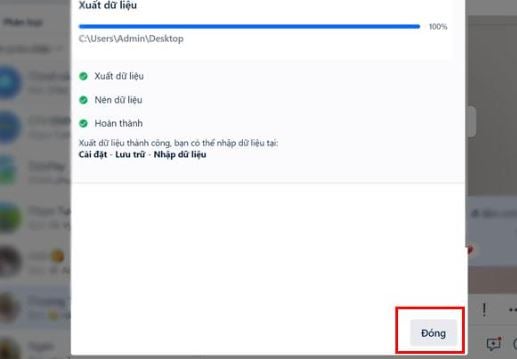
Sau khi đã sao lưu tin nhắn, để khôi phục tin nhắn Zalo trên máy tính, bạn thực hiện theo các bước sau:
Bước 1: Nhấn vào nút Cài đặt (biểu tượng bánh răng cưa) ở góc dưới bên trái. Tiếp tục chọn Bộ nhớ => Nhập dữ liệu.
Bước 2: Cửa sổ Nhập dữ liệu và tin nhắn đa phương tiện sẽ mở ra. Nhấp vào nút Chọn tệp. Mở file sao lưu tin nhắn Zalo mà bạn đã tạo ở bước 3 bên trên. Bấm vào tên tin nhắn Zalo đã sao lưu và bấm nút Mở/Open để chọn.
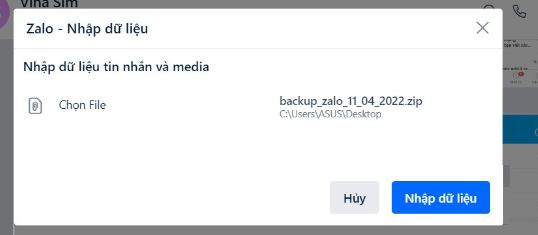
Bước 3: Tiếp theo, nhấn vào nút Nhập dữ liệu. Tùy vào dung lượng tin nhắn đã sao lưu trước đó lớn hay nhỏ mà quá trình khôi phục tin nhắn Zalo trên máy tính sẽ nhanh hay chậm.
Sau khi kết thúc quá trình khôi phục tin nhắn Zalo, bạn chỉ cần nhấn nút Đóng. Như vậy, bạn có thể xem lại toàn bộ nội dung các tin nhắn đã xóa trước đó.